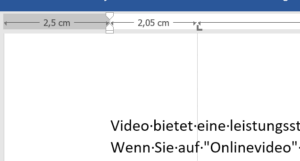Wenn Sie in Word das Lineal einblenden, haben Sie ein praktisches Werkzeug, um Abstände zu messen. Außerdem können Sie über das Lineal Tabulatoren setzen oder Seitenränder einstellen. Lesen Sie hier, wie Sie das Lineal aktivieren.
Das Lineal einblenden in Word
Klicken Sie auf Ansicht.
Im Bereich Anzeigen finden Sie die Option Lineal.
Setzen Sie ein Häkchen vor Lineal.
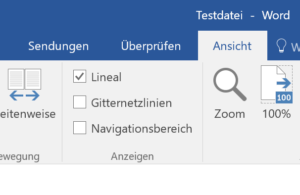
Abstand messen in Word
Mit dem Lineal können Sie sehr gut Abstände in Zentimetern messen. Hier ein Beispiel, wie das geht.
Schalten Sie das Lineal wie oben beschrieben ein.
Dann klicken Sie in das Lineal, um beispielsweise einen Tabulator einzurichten.
Ziehen Sie den Tabulator bei gedrückter linker Maustaste an eine Stelle im Lineal.
Um jetzt den genauen Abstand in cm anzeigen zu lassen, halten Sie die linke Maustaste weiter gedrückt und drücken zusätzlich auf die rechte Maustaste.
Jetzt erscheinen die Abstände in Zentimeter und Millimeter.
Halten Sie beide Maustasten gedrückt und schieben Sie den Tab hin und her. Dabei verändern sich auch die Abstandsangaben.
Lesen Sie hier unseren ausführlichen Grundlagenartikel zum Text formatieren in Word.